Олимпус – одна из самых популярных марок фотоаппаратов, которую выбирают не только профессионалы, но и любители фотографии. Однако многие люди сталкиваются с проблемой подключения фотоаппарата к компьютеру через USB. В этой статье мы рассмотрим пошаговую инструкцию, которая поможет вам успешно подключить фотоаппарат Olympus к компьютеру и передать фотографии на ваш ПК.
Перед тем как начать, убедитесь, что у вас установлено все необходимое программное обеспечение. Олимпус предоставляет своим пользователям программу Olympus Viewer, которая позволяет просматривать и редактировать фотографии. Если у вас еще нет этой программы, скачайте ее с официального сайта производителя и установите на свой компьютер.
Теперь, когда у вас есть все необходимое, начинайте следовать этим простым шагам:
Подключение фотоаппарата Olympus к компьютеру через USB: пошаговая инструкция

- Убедитесь, что ваш компьютер работает под управлением операционной системы Windows или Mac, и вы имеете права администратора для установки программного обеспечения.
- Возьмите USB-кабель, который поставляется в комплекте с вашим фотоаппаратом Olympus, и подключите его к USB-порту на вашем компьютере. USB-порт обычно располагается на боковой или задней панели вашего компьютера.
- После подключения кабеля включите ваш фотоаппарат Olympus, убедившись, что он находится в режиме воспроизведения (Playback mode).
- На дисплее вашего фотоаппарата Olympus выберите режим USB, обычно это осуществляется через меню. Открытие меню может потребовать нажатия кнопки "Меню" или нахождения пункта "Настройки" (Settings).
- В режиме USB выберите опцию "USB Storage" или "Mass Storage" для установки режима хранения данных. Это позволит вашему компьютеру распознать фотоаппарат Olympus как внешний накопитель.
- На вашем компьютере должно появиться уведомление о том, что новое устройство обнаружено и готово к использованию. Если устройство не было обнаружено автоматически, откройте проводник Windows (File Explorer) или Finder на Mac и проверьте, появился ли ваш фотоаппарат в списке устройств.
- Откройте папку, содержащую фотографии на фотоаппарате Olympus. Обычно это папка "DCIM". Вы можете просматривать и копировать фотографии с фотоаппарата на компьютер, перемещая их в папку назначения на вашем компьютере.
- После того, как вы скопировали все нужные фотографии, правильно отключите фотоаппарат Olympus от компьютера: в Windows щелкните правой кнопкой мыши на значок "Безопасно удалить аппаратное обеспечение" (Safely Remove Hardware) в области уведомлений, а затем выберите ваш фотоаппарат в списке устройств и нажмите "ОК". На Mac найдите значок вашего фотоаппарата на рабочем столе, щелкните правой кнопкой мыши и выберите "Извлечь" (Eject).
Теперь вы знаете, как подключить фотоаппарат Olympus к компьютеру через USB и передавать фотографии на свой компьютер. Удачного использования!
Проверьте наличие необходимых драйверов
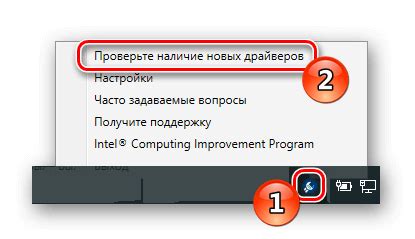
Для проверки наличия драйверов выполните следующие шаги:
- Подключите фотоаппарат Olympus к компьютеру с помощью USB-кабеля.
- Дождитесь, пока операционная система обнаружит новое устройство.
- Откройте Диспетчер устройств, нажав сочетание клавиш Win + X и выбрав пункт "Диспетчер устройств" из контекстного меню.
- В Диспетчере устройств найдите раздел "Универсальные последовательные шины USB" и разверните его.
- Если в списке устройств присутствует "Olympus Digital Camera" или аналогичное устройство, значит, драйверы уже установлены и вы можете переходить к следующему шагу.
- Если устройство не отображается, значит, на вашем компьютере отсутствуют драйверы для фотоаппарата Olympus. В этом случае вам необходимо установить драйверы с официального сайта производителя или с диска, поставляемого в комплекте с фотоаппаратом.
Проверьте, что драйверы установлены корректно, путем повторного подключения фотоаппарата Olympus к компьютеру через USB и проверки его обнаружения операционной системой.
Запомните, что без правильно установленных драйверов подключение фотоаппарата Olympus к компьютеру через USB может быть невозможно или привести к нестабильной работе устройства.
Подготовьте фотоаппарат к подключению
Прежде чем подключить фотоаппарат Olympus к компьютеру через USB, убедитесь, что у вас есть все необходимое оборудование:
- Фотоаппарат Olympus.
- USB-кабель, поставляемый в комплекте с фотоаппаратом.
- Компьютер (персональный компьютер или ноутбук) с свободным USB-портом.
Если у вас есть все необходимое, выполните следующие шаги для подготовки фотоаппарата к подключению:
- Убедитесь, что фотоаппарат выключен. Если он включен, выключите его перед подключением.
- Откройте отсек для батареи на фотоаппарате и убедитесь, что в батарейном отсеке установлена заряженная или полностью заряженная батарея.
- Вставьте один конец USB-кабеля в USB-порт на фотоаппарате. Обычно разъем для USB-кабеля находится на боковой или задней панели фотоаппарата.
- Вставьте другой конец USB-кабеля в свободный USB-порт на компьютере.
Теперь вы готовы к подключению фотоаппарата Olympus к компьютеру через USB и передаче фотографий или видеозаписей на ваш компьютер.
Подключите фотоаппарат к компьютеру через USB-кабель

Если у вас есть фотоаппарат Olympus и вы хотите передать фотографии на компьютер, вам потребуется USB-кабель. Подключение фотоаппарата к компьютеру через USB-кабель довольно простое и требует нескольких шагов.
Вот пошаговая инструкция:
- Возьмите USB-кабель, который поставляется в комплекте с фотоаппаратом Olympus.
- Найдите соответствующий порт USB на вашем фотоаппарате. Обычно он расположен на боковой или задней панели фотоаппарата.
- Вставьте один конец USB-кабеля в порт USB на фотоаппарате.
- Подключите другой конец USB-кабеля к USB-порту на вашем компьютере. Обычно USB-порты находятся на задней или боковой панели компьютера.
- Включите фотоаппарат Olympus, если он еще не включен.
- После подключения кабеля, компьютер должен автоматически распознать фотоаппарат и открыть диалоговое окно с предложением выбора дальнейших действий.
- Выберите режим "Передача файлов" или "Папка" на диалоговом окне, чтобы открыть содержимое фотоаппарата на компьютере.
- Теперь вы можете просматривать и передавать фотографии с фотоаппарата на компьютер. Для передачи фотографий просто скопируйте их из папки фотоаппарата на компьютер, используя стандартные функции копирования и вставки.
Убедитесь, что вы правильно отключаете фотоаппарат от компьютера после завершения передачи файлов. Чтобы избежать потери данных, используйте опцию "Безопасное извлечение аппарата" в операционной системе перед отключением USB-кабеля.
Передача фотографий на компьютер

Как только ваш фотоаппарат Olympus успешно подключен к компьютеру через USB-кабель, вы сможете приступить к передаче фотографий.
1. Откройте проводник на вашем компьютере. Если вы используете операционную систему Windows, проводник можно открыть, щелкнув на значке "Проводник" на рабочем столе или выбрав его из списка "Пуск". Если вы используете операционную систему Mac, откройте Finder.
2. В проводнике найдите раздел с подключенными устройствами. Обычно фотоаппарат Olympus будет отображаться как отдельный диск или устройство.
3. Щелкните дважды по значку фотоаппарата, чтобы открыть его содержимое.
4. Расположите фотографии, которые вы хотите передать на компьютер. Обычно они хранятся в папке "DCIM" или "Pictures" на фотоаппарате.
5. Выделите фотографии, которые вы хотите передать. Для этого просто щелкните на каждой фотографии, удерживая нажатой клавишу "Ctrl", если вы хотите выбрать несколько фотографий, или используйте комбинацию клавиш "Ctrl+A", чтобы выделить все фотографии.
6. Перетащите выделенные фотографии в нужную папку на вашем компьютере. Вы также можете использовать команду "Копировать" или "Вырезать" и вставить фотографии в нужное место.
7. Дождитесь завершения передачи фотографий. Скорость передачи зависит от размера фотографий и скорости USB-подключения.
Теперь у вас есть фотографии с вашего фотоаппарата Olympus на вашем компьютере. Подключение фотоаппарата через USB-кабель позволяет быстро и удобно передавать фотографии для их редактирования, резервного копирования или печати.